كيف تضع موقع WordPress الخاص بك في وضع الصيانة؟
نشرت: 2021-08-25يعد وضع الصيانة في WordPress أكثر أهمية مما تعتقد. لنفترض أنك تريد إجراء تحديث على صفحتك الحالية ، أو تصحيح خطأ ما ، أو تجديد مظهر الموقع. سيؤدي القيام بذلك إلى تعطيل موقعك لبعض الوقت أو حتى لمدة طويلة ، اعتمادًا على مشروعك.
في مثل هذه الحالة ، يبدو موقعك معطلاً ويتعلق بتجربة الزائرين في الواجهة الأمامية. نتيجة لذلك ، فإنه يؤثر سلبًا على علامتك التجارية.
ولكن ، إذا كنت تعرف كيفية وضع WordPress في وضع الصيانة ، فيمكنك إعداد رسالة سهلة الاستخدام لإعلام سبب الخطأ. يمكنك أيضًا توفير ارتباط بديل وإضافة إطار زمني لمهمة الصيانة.
هناك ثلاث طرق سهلة لوضع مواقع WordPress في وضع الصيانة. سوف نأخذك من خلالهم خطوة بخطوة. لكن أولاً ، لنبدأ بما هو وضع الصيانة ومتى تحتاج إليه.
دعنا نتعمق في:
جدول المحتويات
- ما هو وضع الصيانة في ووردبريس؟
- متى تضع موقع WordPress الخاص بك في وضع الصيانة؟
- كيف تضع موقع WordPress الخاص بك في وضع الصيانة
- 1. وضع موقع WordPress في وضع الصيانة باستخدام الكود
- 2. وضع موقع WordPress في وضع الصيانة باستخدام البرنامج المساعد
- 3. وضع موقع WordPress في وضع الصيانة باستخدام Theme / Page Builder
- استنتاج
- أسئلة وأجوبة (أسئلة متكررة)
- س: كيف يؤثر وضع صيانة موقع الويب الفعلي على الزائرين؟
- س: كيف أضع ووردبريس في وضع الصيانة؟
ما هو وضع الصيانة في ووردبريس؟
ببساطة ، وضع الصيانة هو رسالة يتم عرضها على موقع الويب عندما يقوم مالك الموقع بإجراء تغييرات عليه. تتضمن الحالة بشكل عام سبب عدم اتصال موقعك بالإنترنت مع تاريخ تقديري لموعد إمكانية الوصول إليه مرة أخرى.
يمكنك إجراء تغييرات طفيفة مثل تحديث السمات وتثبيت المكونات الإضافية ونشر المحتوى على موقع مباشر.
ومع ذلك ، لإجراء المزيد من التغييرات الكبيرة مثل إعداد سمة WordPress جديدة ، وإعداد مكون إضافي يغير سلوك الموقع ، وإجراء ترقية على مستوى الموقع ، وهكذا ، تحتاج إلى وضع موقع WordPress الخاص بك في وضع الصيانة. يمكن أن يؤدي إجراء مثل هذه التغييرات على موقع مباشر إلى حدوث أخطاء أو تعطل.
إذا كنت تعرف كيفية إعداد موقع مرحلي ، فيمكنك إجراء تغييرات على بيئة اختبار ثم دفعها إلى موقعك المباشر. إذا لم يكن الأمر كذلك ، فإن إعداد وضع الصيانة هو أفضل لقطة لك للحفاظ على ثقة المشاهد.
متى تضع موقع WordPress الخاص بك في وضع الصيانة؟
كما هو مذكور أعلاه ، فإن السبب الرئيسي لوضع رسالة وضع الصيانة هو إجراء تغييرات كبيرة على موقع الويب. فيما يلي بعض السيناريوهات الشائعة عندما يكون وضع رسالة وضع الصيانة منطقيًا:
- عندما تريد إعادة تسمية موقعك بالكامل
- عندما تريد إضافة تفاصيل إلى صفحتك الشائعة ، مثل الصفحة المقصودة
- عندما تقوم بتثبيت مكون إضافي يضيف وظائف جديدة إلى موقعك بشكل عام
- عندما تقوم باستكشاف خطأ أو خطأ ما
- عند تنظيف موقعك بعد خرق أمني
- عند إنشاء موقع قريبًا والإعلان عن مشروعك القادم
كيف تضع موقع WordPress الخاص بك في وضع الصيانة
هناك ثلاث طرق لوضع وضع الصيانة في WordPress. لقد شرحنا لهم أدناه. نوصيك بإنشاء نسخة احتياطية في حالة حدوث خطأ ما ، وتحتاج إلى الرجوع مرة أخرى.
1. وضع موقع WordPress في وضع الصيانة باستخدام الكود
إذا كنت تعتقد أن الصيانة ستستغرق ساعة ، يمكنك استخدام الكود لوضعه في وضع الصيانة. اتبع هذه الخطوات:
- انتقل إلى لوحة تحكم WordPress الخاصة بك.
- انتقل إلى المظهر > محرر السمات .
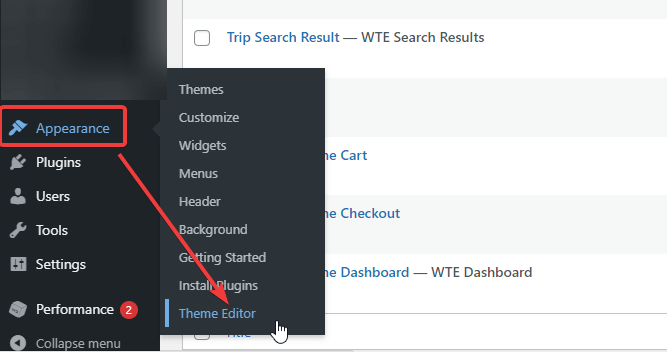
- ابحث عن "jobs.php" ضمن خيار "ملفات السمات" .
- قم بالتمرير لأسفل وأضف مقتطف الشفرة التالي:
function wp_maintenance_mode() { if (!current_user_can('edit_themes') || !is_user_logged_in()) { wp_die('<h1>Under Maintenance</h1><br />Website under planned maintenance. Please check back later.'); } } add_action('get_header', 'wp_maintenance_mode');- يمكنك أيضًا إضافة نص مخصص بشأن الصيانة في السطر الثالث "<h1> قيد الصيانة </ h1> <br/> موقع الويب قيد الصيانة المخطط لها. يرجى التحقق مرة أخرى في وقت لاحق."
- انقر فوق "تحديث الملف" أسفل بمجرد الانتهاء.
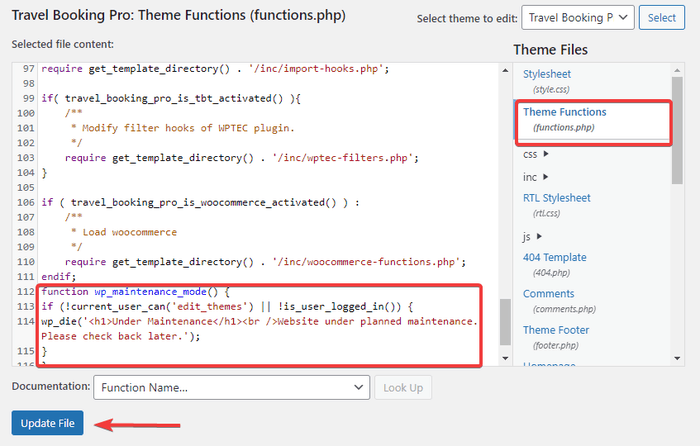
- إذا كنت تريد إزالة وضع الصيانة لاحقًا ، فارجع إلى هنا واحذف مقتطف الرمز البسيط الذي أضفته سابقًا. ثم قم بتحديث الملف.
2. وضع موقع WordPress في وضع الصيانة باستخدام البرنامج المساعد
قد ترغب في استخدام مكون إضافي لإعداد وضع الصيانة لفترة أطول من التوقف. باستخدام المكونات الإضافية ، يمكنك إعداد صفحة صيانة مخصصة مع السبب ، والارتباط بصفحة أخرى ، ومعلومات الاتصال ، وحتى نموذج الاتصال.
هنا سوف نوجهك مع اثنين من مكونات الصيانة الرئيسية:
- البرنامج المساعد SeedProd
- ملحق وضع الصيانة WP
الخيار أ: وضع وضع صيانة WordPress باستخدام البرنامج الإضافي SeedProd
يعد SeedProd أحد المكونات الإضافية الشائعة ، وهو مجاني. يتيح لك هذا المكون الإضافي لوضع الصيانة إنشاء:
- صفحات وضع الصيانة
- صفحات مخصصة قريبا
- 404 صفحة مخصصة
- تسويق صفحات الهبوط
إليك كيفية وضع موقع WordPress في وضع الصيانة باستخدام المكون الإضافي SeedProd:
- قم بتثبيت البرنامج المساعد SeedProd على WordPress الخاص بك وقم بتنشيطه.
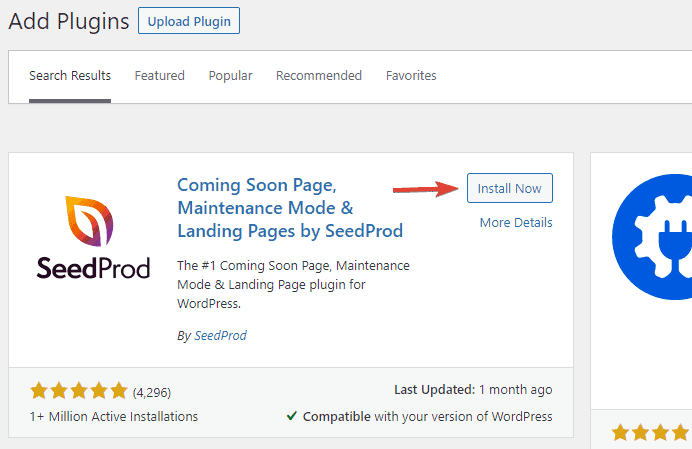
- انتقل إلى خيار " SeedProd " على لوحة القيادة الخاصة بك. ثم ، انقر فوق الصفحات وانقر فوق الخيار "إعداد صفحة وضع الصيانة".
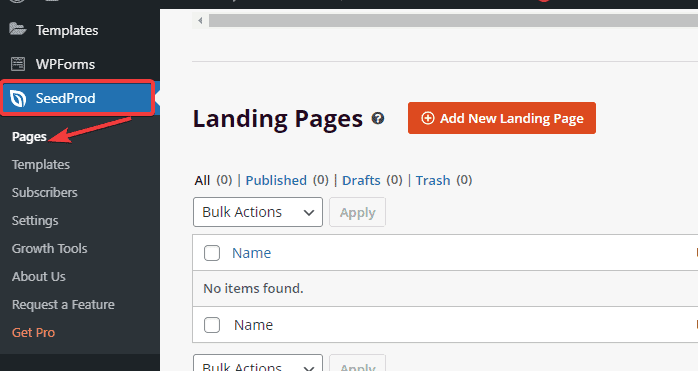
- انتقل إلى علامة التبويب " وضع الصيانة " من الخيارات المتاحة. من هنا ، يمكنك إنشاء صفحة وضع الصيانة المخصصة. حدد قالبك أولاً.
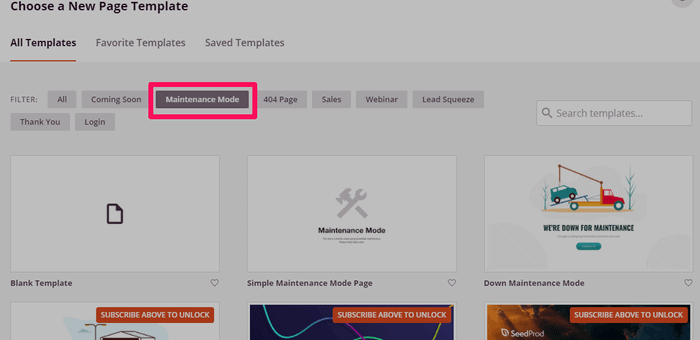
- الآن ، يمكنك تخصيص قالبك باستخدام واجهة السحب والإفلات. يمكنك تغيير النص والحجم واللون ولون الخلفية وإضافة الصور وغير ذلك الكثير.
- انقر فوق الزر "حفظ".
- أخيرًا ، انقر فوق SeedProd> Pages على لوحة القيادة. تبديل زر التنشيط على خيار "وضع الصيانة".
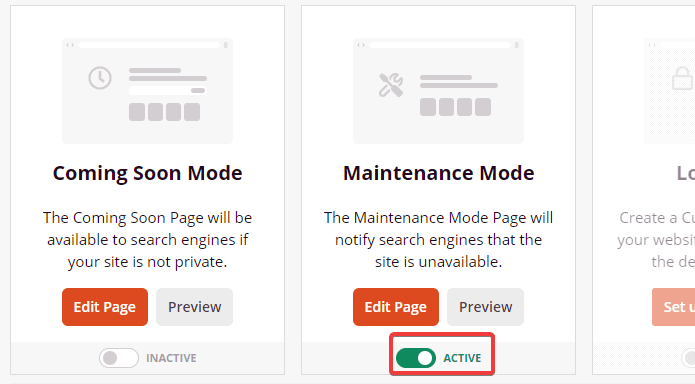
لقد نجحت في وضع موقع WordPress الخاص بك في وضع الصيانة باستخدام البرنامج المساعد المجاني SeedProd. إذا كنت تريد خدمات إضافية ، يتيح لك SeedProd Pro التحكم بشكل أكبر في وضع الصيانة الخاص بك ، مثل استبعاد صفحة / منشور معين ، وإتاحة الوصول إلى مستخدمين معينين أثناء وضع الصيانة ، والمزيد.
الخيار ب: وضع وضع صيانة WordPress باستخدام البرنامج الإضافي لوضع الصيانة WP
المكون الإضافي القوي التالي لإعداد وضع الصيانة في WordPress هو المكون الإضافي WP Maintenance Mode. منشئ التصميم الخاص به ليس بنفس قوة SeedProd. ومع ذلك ، يمكنك إعداد صفحة صيانة بسهولة باستخدام مُنشئ الصفحة المقصودة هذا.
- انتقل إلى الإضافات> إضافة خيار جديد .
- قم بتثبيت وتفعيل المكون الإضافي WP Maintenance Mode.
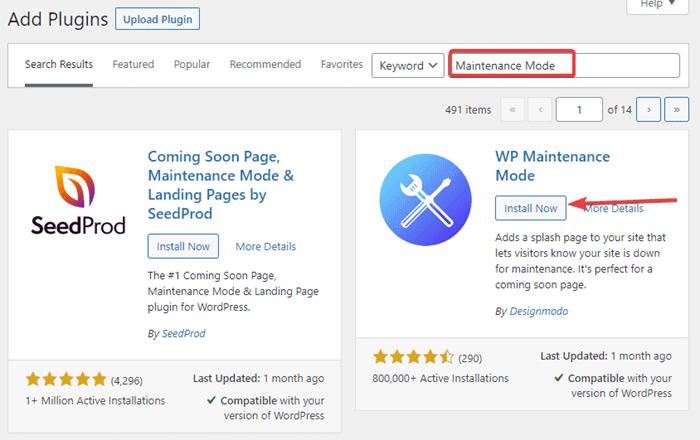
تحتاج إلى تكوين البرنامج المساعد. لهذا ، اتبع الخطوات التالية:

- انتقل إلى الإعدادات> وضع صيانة WP على لوحة المعلومات الخاصة بك.
- بشكل افتراضي ، يتم تعيين الحالة في علامة التبويب " عام " على "غير نشط ". حدد الخيار " المنشط " واحفظ الإعدادات من تمكين وضع الصيانة باستخدام هذا المكون الإضافي.
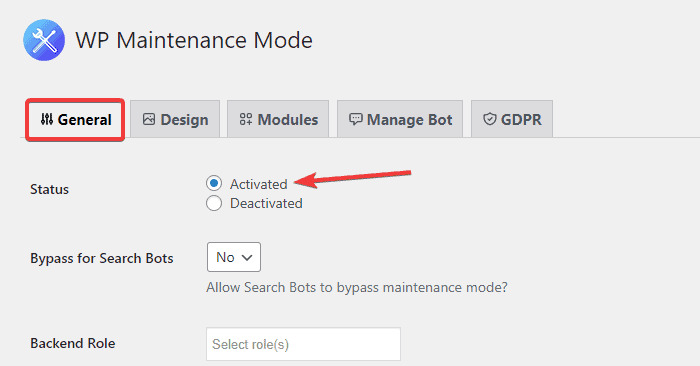
يمكنك السماح لمحركات البحث بمشاهدة موقعك حتى لو كان في وضع الصيانة عن طريق تعيين الخيار "Bypass for Search Bots" على "نعم". وبالمثل ، يمكنك أيضًا الوصول إلى أدوار المستخدم على الواجهة الخلفية والواجهة الأمامية أثناء وجود الموقع في وضع الصيانة.
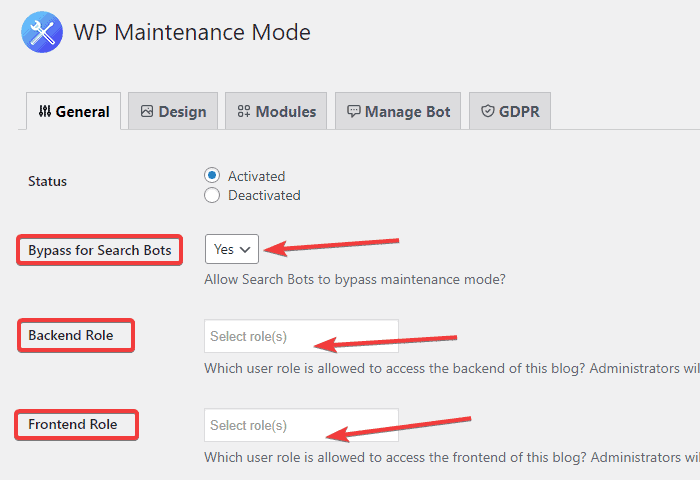
- لتخصيص صفحة "وضع الصيانة" الخاصة بك باستخدام هذا البرنامج المساعد ، انتقل إلى علامة التبويب " التصميم ". من هنا ، يمكنك تخصيص اللون والخط والرسالة المراد عرضها وصورة الخلفية وحتى إضافة CSS مخصص.
- احفظ الإعدادات في النهاية بعد إجراء التغييرات.
يمكنك أيضًا إظهار مؤقت العد التنازلي للموقع ليتم بثه مرة أخرى. أيضًا ، يمكنك إضافة رموز الوسائط الاجتماعية الخاصة بك مع الروابط والاشتراك في الرسائل الإخبارية على صفحة الصيانة. ببساطة ، انتقل إلى علامة التبويب "الوحدات النمطية" وقم بإعدادها بالكامل.
3. وضع موقع WordPress في وضع الصيانة باستخدام Theme / Page Builder
يمكنك أيضًا تنشيط وضع الصيانة باستخدام السمة أو منشئ الصفحة في WordPress. هنا ، سنعرض الخطوات باستخدام Elementor Page Builder.
- قم بتثبيت ثم تنشيط المكون الإضافي Elementor Page Builder على WordPress الخاص بك.
- انتقل إلى خيار Elementor> Tools على لوحة القيادة.
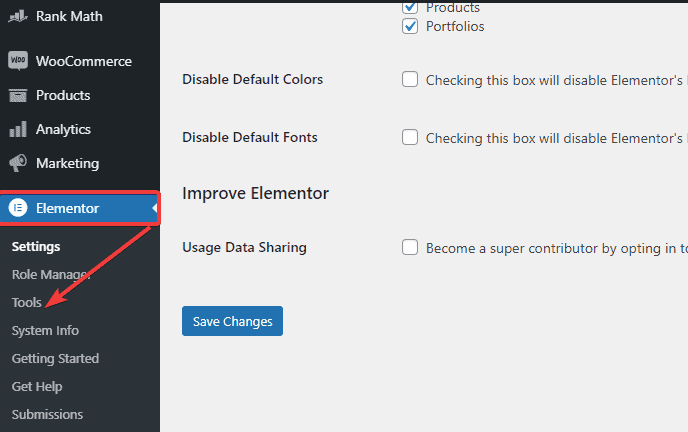
- انتقل إلى علامة التبويب " وضع الصيانة ".
- حدد خيار " الصيانة " واحفظ التغييرات. يمكنك أيضًا تعيين صفحة قادمة قريبًا هنا.
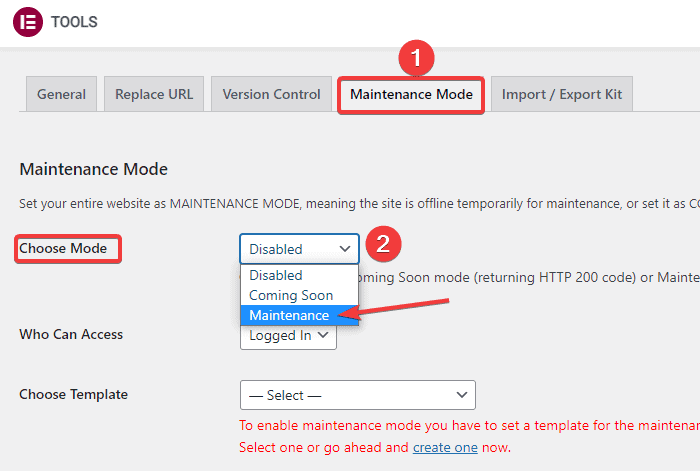
الميزة اللائقة لهذه الطريقة هي أن منشئ الصفحات يرسل تلقائيًا كود HTTP 503 إلى محركات البحث. وبالتالي ، تستمر محركات البحث في فهرسة موقعك. وبالمثل ، بالنسبة لصفحة قادمة قريبًا ، فإنها ترسل كود HTTP 200.
لتخصيص صفحة وضع الصيانة الخاصة بك باستخدام Elementor Page Builder ، انقر فوق الارتباط " إنشاء واحد " أسفل خيار " اختيار النموذج".
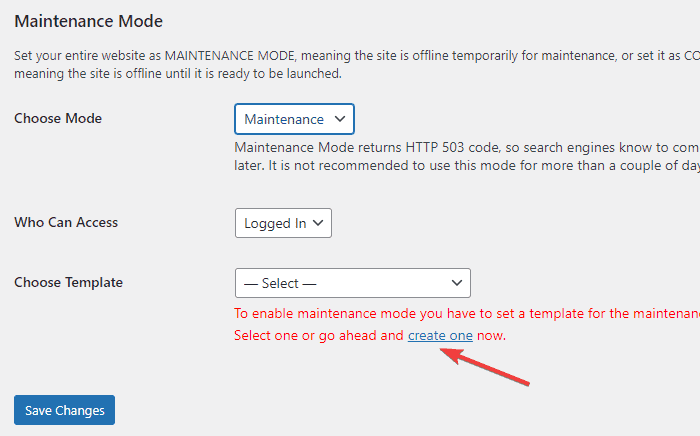
- تصل إلى صفحة لإنشاء القالب الجديد الخاص بك. أعطه اسمًا وانقر على زر " نشر ".
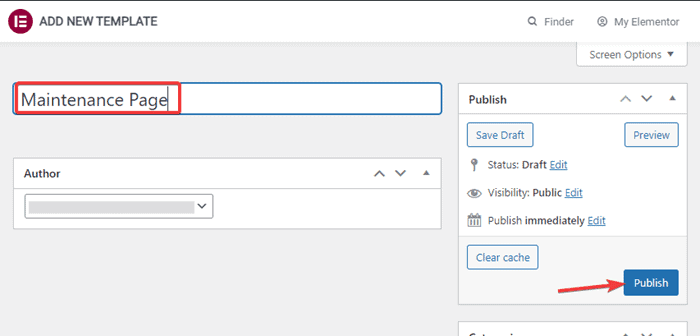
- انقر فوق الزر " تحرير باستخدام Elementor " للوصول إلى محرر النماذج.
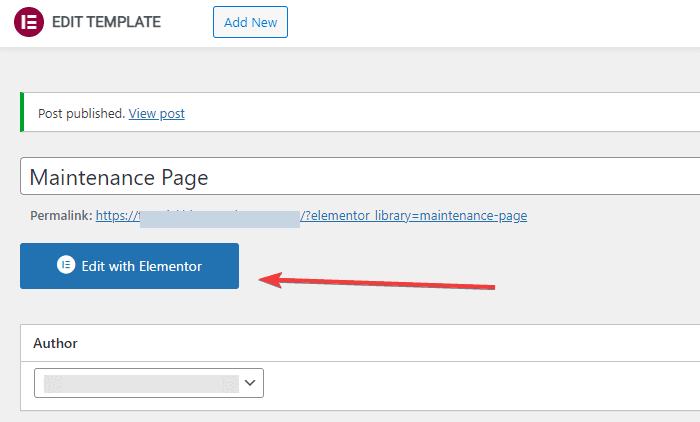
- يمكنك تخصيص قالب وضع الصيانة للمحرر الآن. يمكنك تخصيص النص واللون والخلفية وغيرها.
لكن عليك أولاً إزالة الرأس والتذييل من الصفحة. نظرًا لأن صفحتك تروي وضع الصيانة ، فمن الأفضل ألا تسمح بالوصول إلى الرأس والتذييل.
- انقر على أيقونة " الإعدادات ". يجب أن تراه في الزاوية اليسرى السفلية.

- بدّل خيار "إخفاء العنوان " إلى " نعم " واضبط "Elementor Canvas " في خيار " Page Layout" .
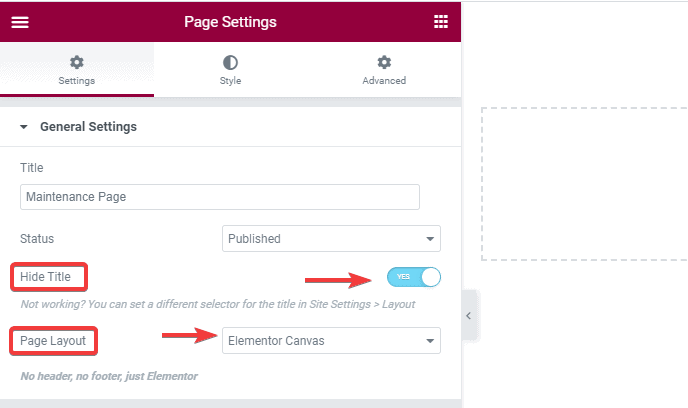
- لإضافة قالب صفحة صيانة بسرعة ، انقر فوق رمز مجلد المكتبة في لوحة المعاينة.
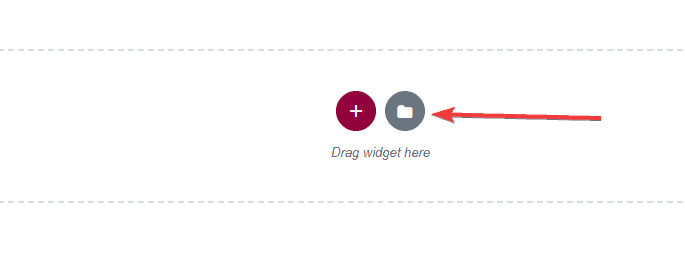
- انتقل إلى علامة التبويب " الصفحات ".
- الآن ، ابحث عن "صيانة" في مربع البحث. سوف تحصل على قوالب متعددة في النتائج. حدد الشخص الذي يعجبك.

- بعد اختيار النموذج ، انقر فوق الزر " إدراج ". يؤدي القيام بذلك إلى إضافة القالب إلى صفحتك.
يمكنك الآن تحرير القالب من المحرر.
ملاحظة: أنت بحاجة إلى إنشاء حساب مجاني باستخدام Elementor لاستخدام النموذج. سوف يستغرق بضع ثوان فقط.
الآن ، لتنشيط وضع الصيانة باستخدام Elementor ، انتقل إلى Elementor> Tool على لوحة القيادة.
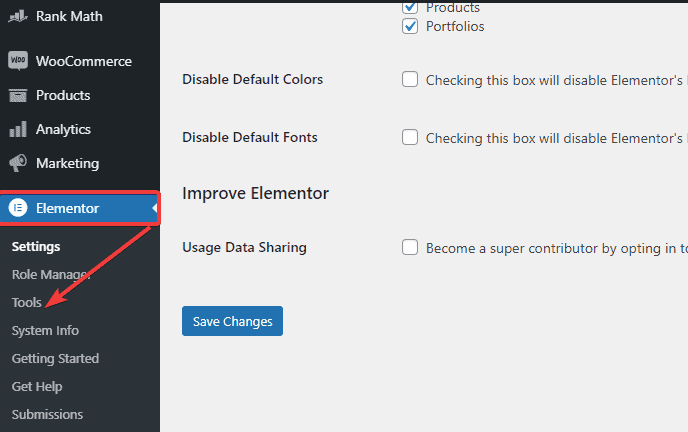
في علامة التبويب "وضع الصيانة" ، سترى اسم النموذج الذي أنشأته للتو في خيار التمرير لأسفل. حدده واحفظ التغييرات.
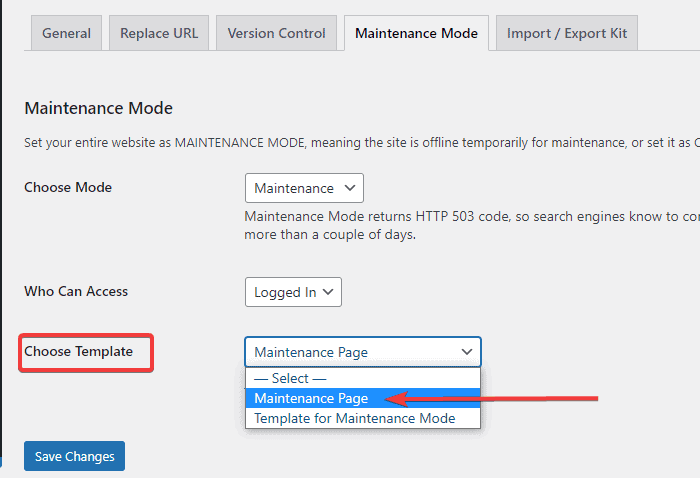
لإلغاء تنشيط صفحة الصيانة ، عد إلى هنا وحدد " تعطيل " في خيار " اختيار الوضع ".
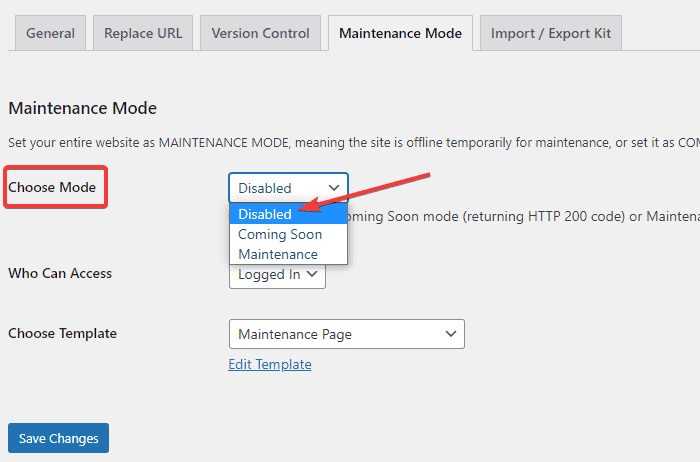
استنتاج
إذن ، كانت هذه هي الطرق الثلاث لوضع موقع WordPress الخاص بك في وضع الصيانة. بالطبع ، ستكون إحدى الطرق الفعالة لتحرير موقعك عن طريق إنشاء موقع مرحلي لـ WordPress . ومع ذلك ، فإن هذه الطرق الثلاث ستفيد أيضًا. أخبرنا بالطريقة التي ستختارها في التعليقات أدناه.
أسئلة وأجوبة (أسئلة متكررة)
س: كيف يؤثر وضع صيانة موقع الويب الفعلي على الزائرين؟
عندما يصل الزوار إلى موقعك ، فإنهم يتوقعون شيئًا منه. ولكن إذا تلقوا صفحة معطلة أو رسالة خطأ ، فهذا يجعل موقعك يبدو غير احترافي. نتيجة لذلك ، قد يفقد الزوار الثقة في علامتك التجارية.
ومع ذلك ، فإن وضع وضع الصيانة يعطي سببًا مناسبًا لكون الموقع غير متصل بالإنترنت وحتى تقدير وقت الصيانة. يبدو هذا مفهوماً أكثر للزوار ، وهناك فرصة كبيرة للعودة لاحقًا.
وبالتالي ، يساعد وضع الصيانة في الحفاظ على ثقة الزوار والحفاظ على صورة علامتك التجارية.
س: كيف أضع ووردبريس في وضع الصيانة؟
يمكنك وضع WordPress الخاص بك في وضع الصيانة باستخدام الإضافات أو أداة إنشاء الصفحات أو كود الصيانة الفعلي في ملف function.php.
